
Swapnika Nag
|
Aug 18, 2024
Introducción
Gestionar las conversaciones en WhatsApp a veces puede resultar abrumador, sobre todo cuando la lista de chats se satura. Por suerte, WhatsApp ofrece una función que te ayuda a mantenerte organizado: archivar chats.
Archivar chats te permite eliminar chats de tu lista principal sin borrarlos, lo que te facilita centrarte en las conversaciones importantes. Tanto si utilizas Android, iOS o WhatsApp Web, esta guía te guiará por los pasos para archivar y desarchivar tus chats con facilidad.
Cómo archivar y desarchivar chats de WhatsApp - en Android
Archivar un chat:
Abra WhatsApp: Inicia WhatsApp en tu dispositivo Android.
Seleccione el chat: Busque el chat que desea archivar. Mantén pulsado el chat hasta que aparezca un menú en la parte superior.
Archivar: Pulse el icono que parece un recuadro con una flecha hacia abajo. El chat se moverá a la sección «Chats archivados», que se encuentra en la parte superior de tu lista de chats.
Desarchivar un chat:
Acceder a los chats archivados: En la parte superior de tu lista de chats, toca «Chats archivados».
Selecciona el chat que deseas desarchivar: Mantén pulsado el chat que quieres desarchivar hasta que aparezca un menú en la parte superior.
Desarchivar: Toca el icono «Desarchivar» (un recuadro con una flecha hacia arriba). El chat volverá a la lista principal de chats.
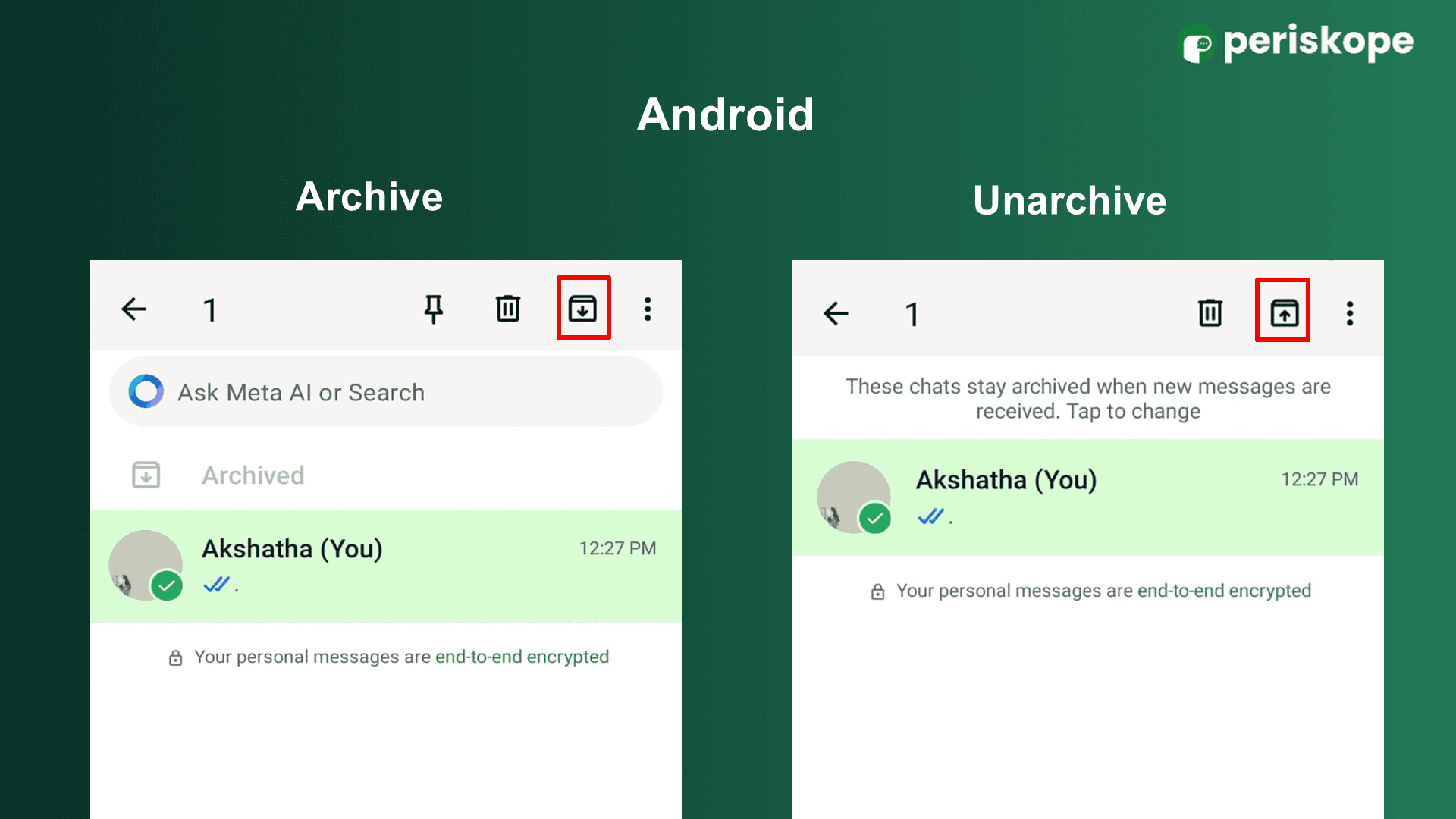
Cómo archivar y desarchivar chats de WhatsApp - en iOS
Hay dos formas de archivar y desarchivar un chat de WhatsApp en iOS:
Archivar un chat:
Método 1: Gesto de deslizamiento
Abra WhatsApp: Localiza el chat que deseas archivar.
Desliza el dedo hacia la izquierda: Desliza el dedo hacia la izquierda en el chat y toca «Archivar». El chat pasará a la sección Chats archivados, en la parte superior de la lista de chats.
Método 2: Pulsación larga
Abre WhatsApp: Busca el chat que deseas archivar.
Pulsa prolongadamente: Mantén pulsado el chat hasta que aparezca un menú.
Archivar: Pulsa «Archivar» para mover el chat a la sección de archivados.
Desarchivar un chat:
Método 1: Gesto de deslizamiento
Abrir chats archivados: En la parte superior de la lista de chats, desliza el dedo hacia abajo para abrir la sección «Chats archivados».
Desliza el dedo hacia la izquierda: Desliza el dedo hacia la izquierda sobre el chat que quieras desarchivar y toca «Desarchivar».
Método 2: Pulsación larga
Abre los chats archivados: Navega hasta la sección «Chats archivados».
Pulsa prolongadamente: Mantén pulsado el chat que quieras desarchivar.
Desarchivar: Pulsa «Desarchivar» para restaurar el chat en tu lista principal.
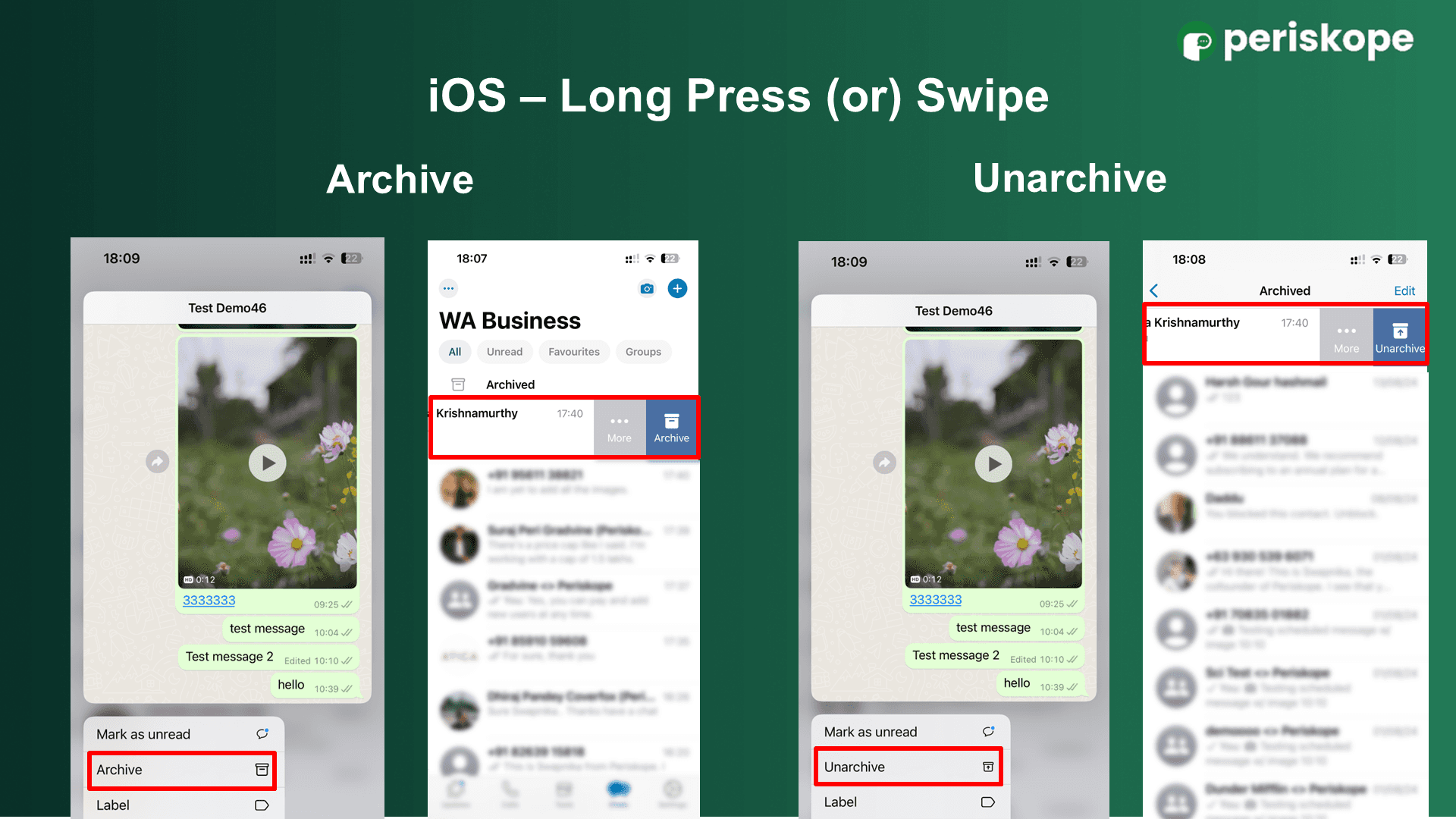
Cómo archivar y desarchivar chats de WhatsApp - en WhatsApp Web
Archivar un chat:
Acceda a WhatsApp Web: Abre WhatsApp Web en tu navegador e inicia sesión escaneando el código QR con tu teléfono.
Pase el cursor sobre el chat: Busque el chat que desea archivar. Pase el cursor sobre él hasta que aparezca una pequeña flecha en el lado derecho.
Archiva: Haz clic en la flecha y selecciona «Archivar chat» en el menú desplegable. El chat pasará a la sección «Archivado» en la parte superior de la lista de chats.
Desarchivar un chat:
Accede a los chats archivados: Haz clic en la etiqueta «Archivado» en la parte superior de la lista de chats para ver todos los chats archivados.
Desarchivar: Pasa el ratón por encima del chat que quieras desarchivar, haz clic en la flecha hacia abajo de la derecha y selecciona «Desarchivar chat» en el menú desplegable. El chat volverá a la lista principal de chats.
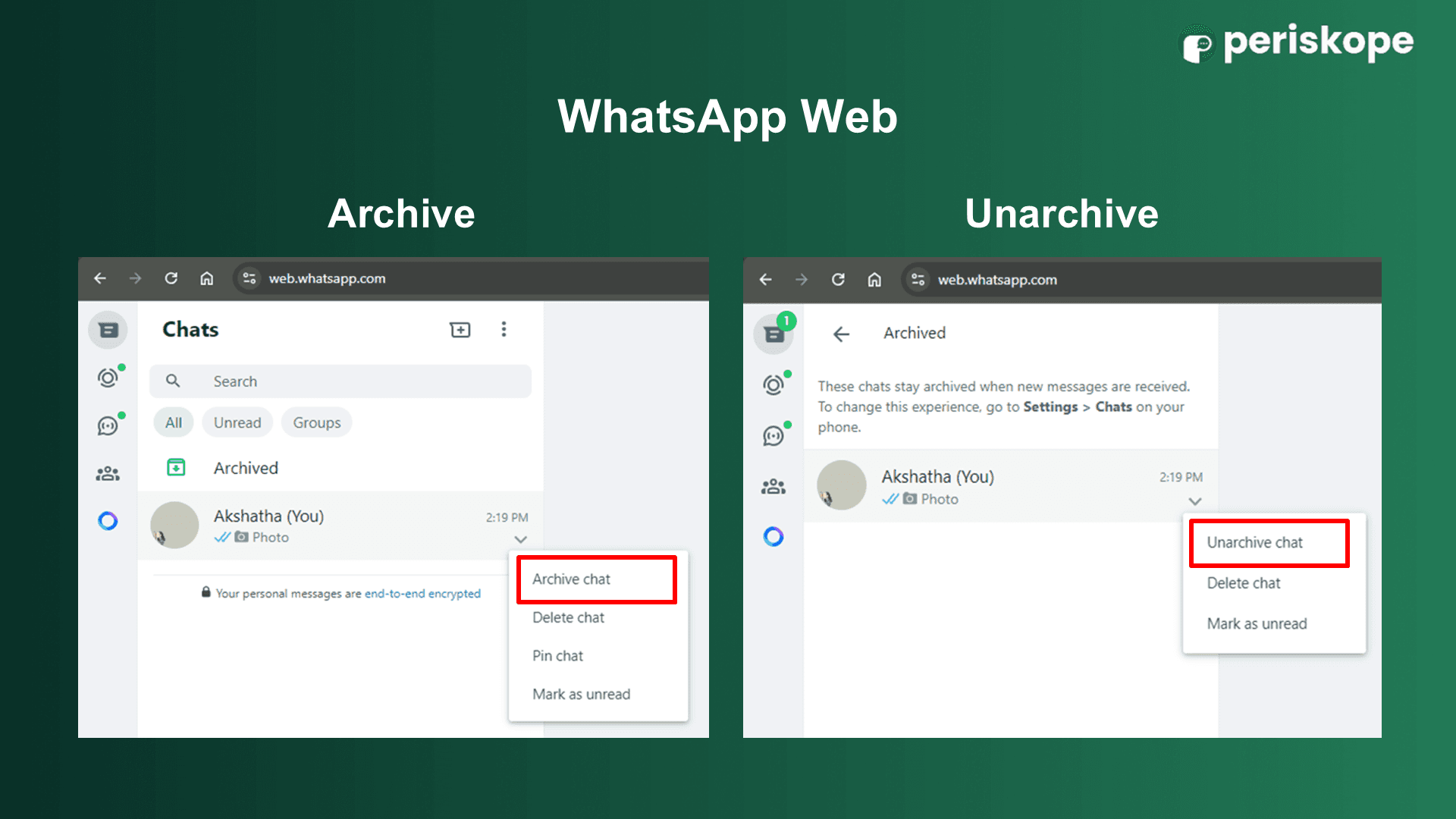
Archivar y desarchivar chats en WhatsApp es una forma sencilla y eficaz de mantener tu lista de chats organizada sin perder conversaciones importantes. Tanto si utilizas Android, iOS o WhatsApp Web, estos pasos te ayudarán a gestionar tus chats sin esfuerzo.


